FAQ ChatZilla
Le client IRC de Mozilla
Vous trouverez ci-dessous une traduction des FAQ, les questions qui reviennent fréquemment lors de la découverte de Chatzilla, une extension disponible gratuitement pour les suites logicielles Internet, Mozilla et Netscape 7, et le navigateur léger autonome Mozilla Firefox. La version originale de ces FAQ est publiée sur le site anglophone MozTips Reloaded!, un Wiki, c'est-à-dire un site Web communautaire et collaboratif dont tout visiteur peut modifier les pages à tout moment.
Chatzilla est disponible en français.
La traduction
Dernière mise à jour le 18 mars 2003 de The ChatZilla FAQ de MozTips Reloaded!
(Merci à Samuel Sieb pour les retours et les corrections !)
1. FAQ Chatzilla
Ce document est tiré de The ChatZilla FAQ, de MozTips, un WiKi anglophone.
2. Qu'est-ce que ChatZilla ?
ChatZilla est un programme inclus dans Mozilla, qui vous permet de discuter en direct avec d'autres personnes, grâce à un réseau IRC (Internet Relay Chat). Quoique ChatZilla est une réalisation en progrès, vous le trouverez sûrement utile, puisqu'il rend le chat sur IRC aussi facile que la consultation d'une page Web, en suivants les conventions en vigueur sur le Web comme les liens et les adresses.
Pour les dernière nouvelles de ChatZilla surveillez la page de son auteur Rob Ginda ou la page du projet ChatZilla chez Mozilla.org.
3. Qu'est-ce qu'IRC ?
IRC est le sigle anglo-saxon pour Internet Relay Chat. Vous pouvez discuter en temps réel IRC en vous connectant à un réseau (network) IRC.
Un réseau IRC est composé de plusieurs serveurs (servers) IRC. Chaque serveur a plusieurs canaux (channels), où l'on se rencontre pour discuter en ligne. Tout les noms de canal commence par le caractère dièse « # ». Note : canaux appelés chat rooms ou salons de discussion.
Par exemple, le réseau IRC de Mozilla - moznet - a le serveur IRC irc.mozilla.org. Vous pourriez trouver quelqu'un avec qui discuter en rejoignant le canal #mozillazine sur le serveur irc.mozilla.org.
4. Comment utiliser ChatZilla pour discuter en ligne ?
Pour commencer à discuter en ligne, vous pouvez au choix :
a) Lancer ChatZilla depuis le menu Fenêtre/Window dans le Navigator, vous connecter à un réseau IRC et rejoindre un canal. (Pour une assistance à l'accomplissement des ce étapes référez vous SVP à la prochaine section sur la connexion manuelle à un réseau IRC et l'entrée dans un canal.)
ou
b) Cliquer sur un simple lien (comme ceux qui suivent), pour automatiquement lancer ChatZilla et rejoindre le réseau et/ou le canal (chat room ou salon) de votre choix.
- Rejoindre le canal #mozillazine sur moznet (irc.mozilla.org)
- Connexion à moznet (irc.mozilla.org), mais sans rejoindre de canal.
- Rejoindre le canal #funfactory sur dalnet (irc.dal.net).
- Connexion à dalnet (irc.dal.net), mais sans rejoindre de canal.
| canaux utiles et amusants (Chatrooms ou salons) sur divers réseau de chat (Serveurs) | ||
|---|---|---|
| Réseau | canal (Cliquez sur le lien bleu suivant) | Description |
| MozNet (irc.mozilla.org) | #documentation | Pour les auteurs de documentation et chercheurs |
| #chatzilla | Posez des questions sur ChatZilla ici. | |
| #mozillazine | Canal de discussion générale hébergé par l'excellent site de discussion, mozillazine.org. | |
| #calendar | Trouvez des informations sur le passionnant nouveau projet Calendar ! Il vise à fournir un système de calendrier et de planning à Mozilla. Il est actuellement dans une version alpha (inachevée), mais il est pourtant passionnant à utiliser. Découvrez en plus sur le site du projet Calendar. | |
| #mozdev | Discutez avec des membres de la communauté Mozdev.org. Mozdev.org est un site qui permet aux développeurs de présenter leurs extensions de Mozilla. Les extensions, produites par des membres de Mozdev, remarquables sont MultiZilla (navigation par onglets) et BannerBlind (blocage des bannières publicitaires). Découvrez en plus sur Mozdev.org. | |
| OpenProjects (irc.openprojects.net) | #jedit | Trouvez des informations sur l'excellent éditeur multi-platformes à base de Java, Jedit. Jedit est plus qu'un éditeur texte : il supporte le Java (et via sa robuste plugin interface) XML et XSLT. Plus d'informations sur jedit.org. |
| #openbeos | Découvrez cet ambitieux effort pour réactiver Be Operating System (actuellement éteint) dans un projet open source. | |
ou
c) Connectez-vous à un salon (chatroom) sur un serveur IRC en saisissant son adresse directement dans la barre d'adresses de Mozilla, comme vous le feriez pour un site Web. Pour rejoindre le canal #mozillazine sur irc.mozilla.org, entrer l'adresse suivante dans la barre d'adresses de Mozilla :
irc://irc.mozilla.org/mozillazine
5. Comment se connecter manuellement à un réseau IRC et rejoindre un canal ?
La manière la plus facile de se connecter à un réseau IRC et de rejoindre un canal est en cliquant sur un lien ou entrant une adresse de chat dans la barre d'adresses de Mozilla (comme expliqué dans la section précédente).
Si vous préfériez accomplir chaque étape vous-même (ouvrir ChatZilla, trouver un réseau de chat, se connecter à un réseau de chat et rejoindre un salon de discussion (chat room)), vous pouvez.
*Lancer ChatZilla*
Pour lancer ChatZilla, allez dans le menu Fenêtre/Window et choisissez « ChatZilla » ou appuyez sur Control + 3.
Une fois ChatZilla arrivé, vous verrez un onglet en bas à gauche appelé « *client* » et en dessous vous verrez un champ de saisie de texte.
*Rejoindre un réseau*
Pour rejoindre un réseau, tapez /attach, une espace, suivi de l'adresse du réseau, et appuyez sur Entrer. Par exemple, pour rejoindre moznet, tapez un des codes suivants et appuyez sur Entrer.
/attach irc.mozilla.org
ou
/attach moznet
Le second raccourci fonctionne car ChatZilla sait que moznet se réfère à irc.mozilla.org.
Vous pouvez aussi rejoindre un réseau en cliquant sur n'importe quel nom de réseau de couleur bleue :
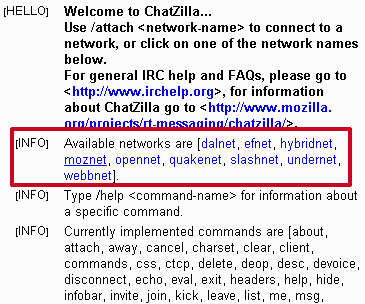
*Rejoindre un canal*
Une fois que vous vous êtres connecté avec succès à un réseau IRC, vous devez avoir remarqué que ChatZilla a ouvert un nouvel onglet à côté de l'onglet *client*. Si vous vous êtes connecté à moznet, cet onglet sera appelé « moznet ».
Le panneau principal ChatZilla affiche une liste de canaux que vous pouvez rejoindre. Vous pouvez cliquer sur n'importe quel nom de canal de couleur bleue, comme #mozillazine, pour le rejoindre.
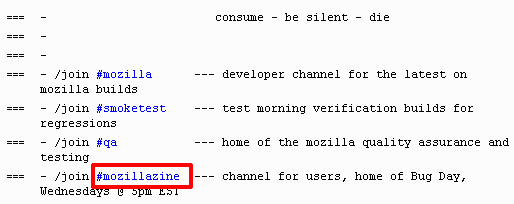
ou
Vous pouvez tapez /join , une espace et ensuite le nom du canal (suivi de la touche Entrer).
Par exemple :
/join #mozillazine
Pour des astuces sur le chat dans un canal, voir SVP la prochaine section, qui explique la discussion dans un canal IRC.
6. Comment discuter dans un canal IRC ?
Une fois que vous vous êtres connecté avec succès à un réseau IRC et rejoint un canal, vous êtes près à discuter en ligne.
Une fois que vous avez rejoint un canal, vous remarquerez que ChatZilla a ouvert un nouvel onglet, avec le nom du canal.
Si vous avez rejoint #mozillazine, Chatzilla peut ressembler à ça :
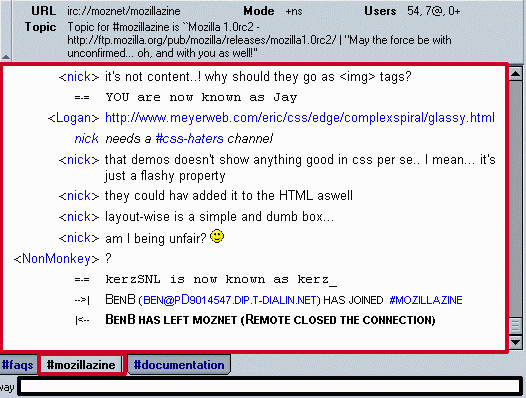
Vous pouvez discuter en tapant dans la case de saisie des données textuelles (ci-dessus entourée de noir) et appuyez sur Entrer.
Vous verrez une liste de personnes dans le salon (chat room) dans le panneau de gauche.
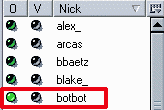
Une personne dont le nom est précédé d'une lampe rouge ou verte dans la colonne « O » est un opérateur du canal (channel operator) ou quelqu'un qui a des privilèges particuliers. Dans l'image ci-dessus, « botbot » est opérateur du canal.
7. Comment discuter en privé ?
[Mis à jour le 18 mars 2003] Vous pouvez discuter avec quelqu'un en privé en cliquant sur son nom (qui est bleu), à l'intérieur d'un canal. Cela ouvrira un onglet de message privé. Vous pouvez aussi utiliser la commande /query pour discuter avec quelqu'un en privé. Par exemple vous pouvez discuter avec Bob en utilisant : /query Bob.
8. Comment changer d'onglet / canal ?
[Mis à jour le 18 mars 2003] Vous pouvez facilement passer d'un onglet à l'autre (l'onglet *client*, l'onglet réseau et un onglet canal) en appuyant sur F1 (pour le premier onglet), F2 (pour le second), F3 (pour le troisième onglet), et ainsi de suite. Vous pouvez aussi utiliser Ctrl PgHaut et Ctrl PgBas pour changer d'onglet.
9. Comment changer de nom / « nick » ?
[Mis à jour le 18 mars 2003] Vous pouvez changer votre nom (souvent désigné « nick ») en tapant /nick, une espace et un nouveau nom. Par exemple :
/nick bob_away
change votre nom en « bob_away ».
Changer votre nom en ajoutant à la fin votre « statut » est une manière pratique d'indiquer au autres personnes si vous êtes ou non disponible.
Depuis Mozilla 1.3, vous pouvez aussi changer votre nom en allant dans Édition/Edit | Préférences/Preferences | ChatZilla et en entrant votre nom dans le champs « Nick name : ».
10. Comment changer l'apparence de ChatZilla / modèle de couleurs (motif) ?
[Mis à jour le 18 mars 2003] Vous pouvez changer de quoi ChatZilla a l'air et les couleurs affichées pour les différentes sortes de messages en choisissant dans les trois « motifs » du menu « Affichage/View » : Motif par défaut/Default Motif, Motif lumineux/Light Motif et Motif sombre/Dark Motif.
Depuis Mozilla 1.3, vous pouvez aussi changer l'apparence de ChatZilla en allant dans Édition/Edit | Préférences/Preferences | ChatZilla | Apparence/Appearance.
11. Comment envoyer une alerte sonore avec un message ?
Débuter un message avec le nom de la personne (nick) et deux points « : » amène le ChatZilla de l'ordinateur visé à émettre un bip sonore, attirant ainsi son attention. Par exemple, si vous voulez attirer l'attention de Bon, vous pourriez lui envoyer le message suivant :
bob : Es-tu là?
12. Comment enregistrer une copie (log) de ma conversation [NOUVEAU] ?
ChatZilla ne procure pas de fonction d'archivage « automatique » des conversations ; toutefois, vous pouvez toujours enregistrer une copie (log) de votre conversation en suivant ces étapes simples :
- Affichez le canal ou l'onglet de conversation privée que vous voulez enregistrer.
- Sélectionnez le texte que vous voulez enregistrer (ou appuyez sur Control + A (ou choisissez Édition/Edit | Tout sélectionner/Select All) pour sélectionner tout le texte de l'onglet).
- Appuyez sur Control + C (ou choisissez Édition/Edit | Copier/Copy) pour copier le texte sélectionné.
- Ouvrez Composer en le choisissant dans le menu Fenêtre/Window.
- Appuyez sur Control + V (ou choisissez Édition/Edit| Coller/Paste) pour coller le texte que vous avez copié.
- Appuyez sur Control + S (ou choisissez Fichier/File | Enregistrer/Save) pour enregistrer une copie de votre conversation.
Vous pouvez maintenant afficher cette conversation enregistrée à une date ultérieure en l'ouvrant dans le Navigator ou le Composer.
Si vous êtes intéressé par le suivi du moment où cette fonction sera implémentée, reportez-vous SVP à la page logging feature request (demande de fonction d'archivage) de Bugzilla.
13. Qui est botbot ? Que fait-il ?
Botbot est un programme piloté par les membres des canaux IRC de moznet comme #mozilla ou #mozillazine.
Botbot peut accomplir plusieurs tâches utiles, comme annoncer quand une nouvelle version de Mozilla est disponible et se souvenir et rectifier des informations.
Pour indiquer à botbot de se rappeler une adresse Web, comme Yahoo, tapez le code suivant :
botbot : yahoo is www.yahoo.com
Pour interroger botbot à propos de Yahoo tapez le code suivant :
botbot : yahoo?
14. Comment quitter un canal ?
Vous pouvez quitter un canal en choisissant « Fermer l'onglet/Close View » dans le menu Affichage/View. Vous pouvez aussi utiliser cette commande pour quitter un salon (chat room/canal) ou une conversation privée. Pour quitter un salon (chat room), entrez/part ou /leave. Pour quitter un onglet privé, vous pouvez entrer /delete.
15. DCC (chat / transfert de fichiers) est-il disponible dans ChatZilla ?
La fonctionnalité DCC est actuellement indisponible dans ChatZilla, toutefois vous pouvez suivre sa progression (en anglais) dans sa Bugzilla feature request (demande de fonction dans Bugzilla).
16. L'horodatage est-il disponible dans ChatZilla ?
Vous pouvez afficher quand quelqu'un a dit quelque chose dernièrement en plaçant le curseur de la souris au dessus de la ligne que vous choisissez et regarder dans la barre de statut. Pour suivre l'implémentation d'une version plus complète de cette fonction, visitez SVP la section correspondante dans Bugzilla.
